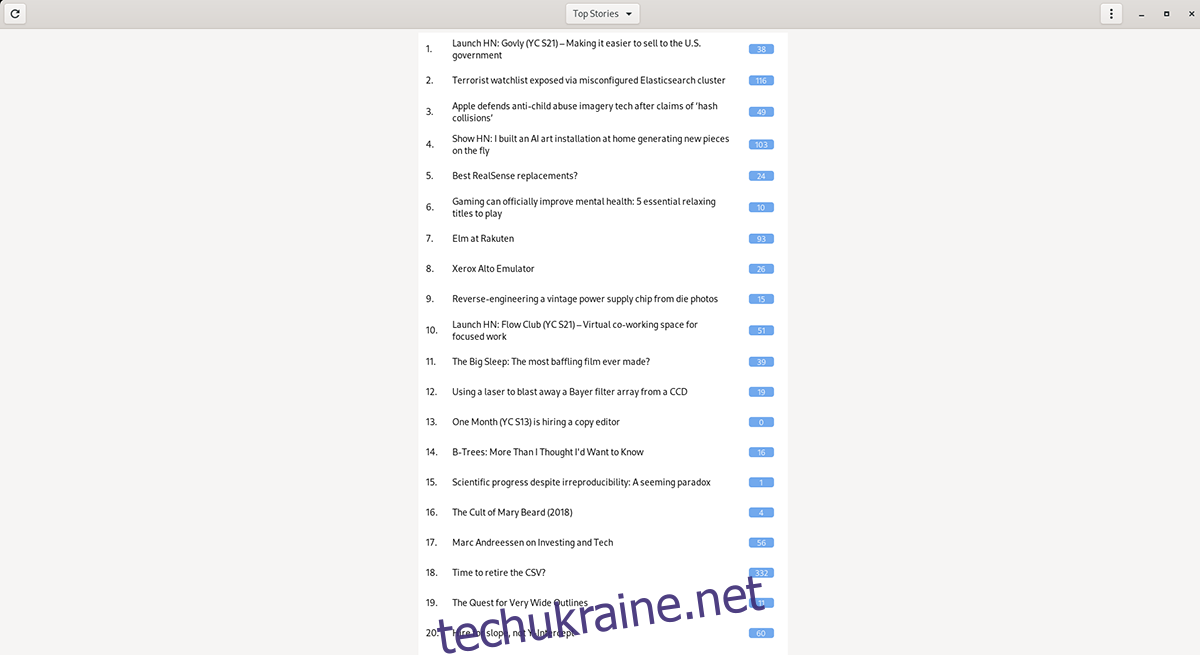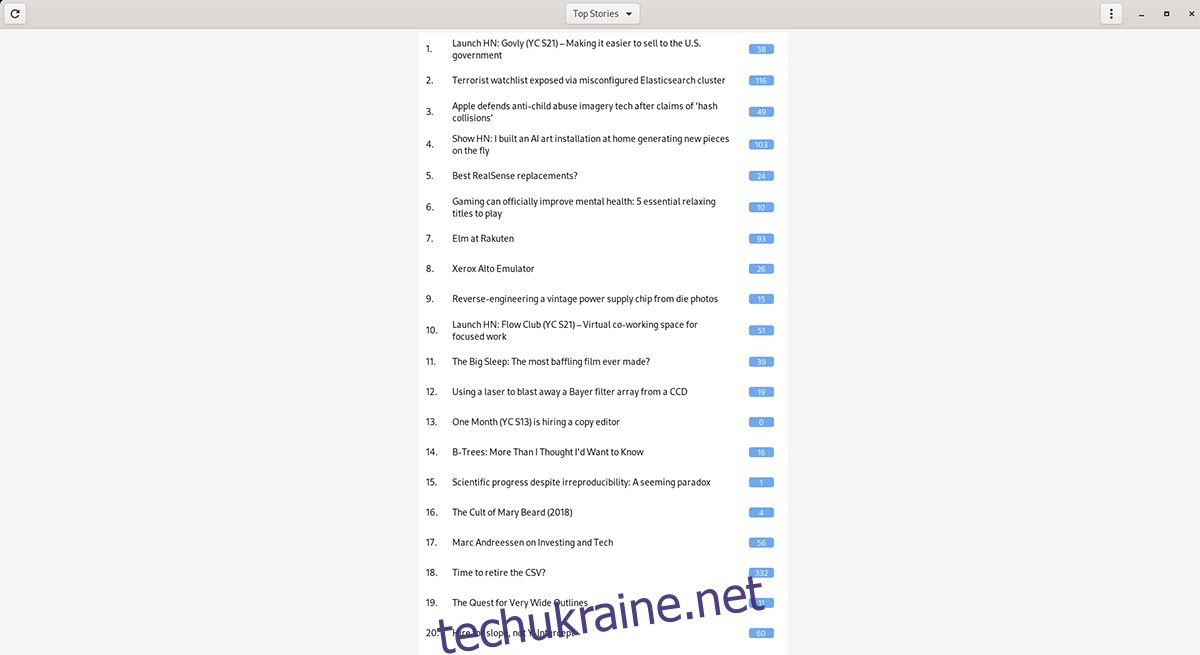Hackgregator — настільна програма для читання новин для веб-сайту Hacker News. За допомогою Hackgregator можна читати новини з цього сайту на робочому столі Linux. Ось як налаштувати його у вашій системі.
Встановлення Hackgregator на Linux
Hackgregator — це чудовий спосіб читати веб-сайт Hacker News на робочому столі Linux. При цьому програма не попередньо встановлена в жодній операційній системі Linux, тому її потрібно встановити вручну.
Існує три способи встановлення програми Hackgregator на Linux. Для Arch Linux і Manjaro ви можете налаштувати його через AUR. Також можна встановити програму з Flathub як Flatpak і на будь-який дистрибутив Linux за вихідним кодом.
Flatpak
Ми настійно рекомендуємо налаштувати Hackgregator через Flathub як Flatpak. Цей метод сумісний з 99% дистрибутивів Linux. Для початку запустіть вікно терміналу на робочому столі.
Ви можете відкрити вікно терміналу на робочому столі Linux, натиснувши Ctrl + Alt + T на клавіатурі. Або знайдіть «Термінал» у меню програми. Коли вікно терміналу відкрите та готове до використання, дотримуйтесь нашого посібника, щоб налаштувати середовище виконання Flatpak.
Після налаштування середовища виконання Flatpak на комп’ютері скористайтеся командою flatpak remote-add, щоб додати магазин додатків Flathub на свій комп’ютер. Цей магазин додатків допоможе вам встановити Hackgregator.
flatpak remote-add --if-not-exists flathub https://flathub.org/repo/flathub.flatpakrepo
Тепер, коли магазин додатків Flathub налаштовано, ви зможете встановити програму Hackgregator у свою систему за допомогою наведеної нижче команди встановлення flatpak.
sudo flatpak install flatpak install flathub de.gunibert.Hackgregator
Arch Linux AUR
Якщо ви використовуєте Arch Linux, ви зможете запустити програму Hackgregator у вашій системі за допомогою програми AUR. Використовуйте наведену нижче команду pacman, щоб встановити пакети «git» і «base-devel», щоб почати процес.
sudo pacman -S base-devel git
З двома пакетами, налаштованими на вашому ПК Arch, вам доведеться налаштувати помічник Trizen AUR. Ця програма налаштує програму Hackgregator з вихідного коду набагато простіше, ніж вручну.
git clone https://git.archlinux.org/trizen.git cd trizen/ makepkg -sri
Тепер, коли помічник Trizen AUR встановлено, можна встановити додаток Hackgregator. Використовуючи команду встановлення trizen -S нижче.
trizen -S hackgregator
Вихідний код
Якщо у вас немає Flatpak або Arch Linux або того, що для налаштування програми Hackgregator на вашому ПК з Linux, найкращий спосіб зробити це — завантажити вихідний код і створити його самостійно. Ось як це зробити.
Спочатку встановіть наведені нижче залежності у вашій системі Linux.
гладкий
gtk
libsoup
json-glib
webkit2gtk4
Тепер, коли залежності встановлено, завантажте код і введіть команди для створення та встановлення програмного забезпечення.
git clone https://gitlab.com/gunibert/hackgregator.git cd hackgregator meson build ninja -C build sudo ninja -C build install
Використання Hackgregator
Hackgregator — досить проста у використанні програма. За замовчуванням він завантажує головні новини Hacker News. Щоб прочитати будь-яку з найпопулярніших статей, виберіть елементи зі списку. Коли ви виберете елемент зі списку, Hackgregator завантажить посилання безпосередньо, щоб ви могли його прочитати.
Читання коментарів
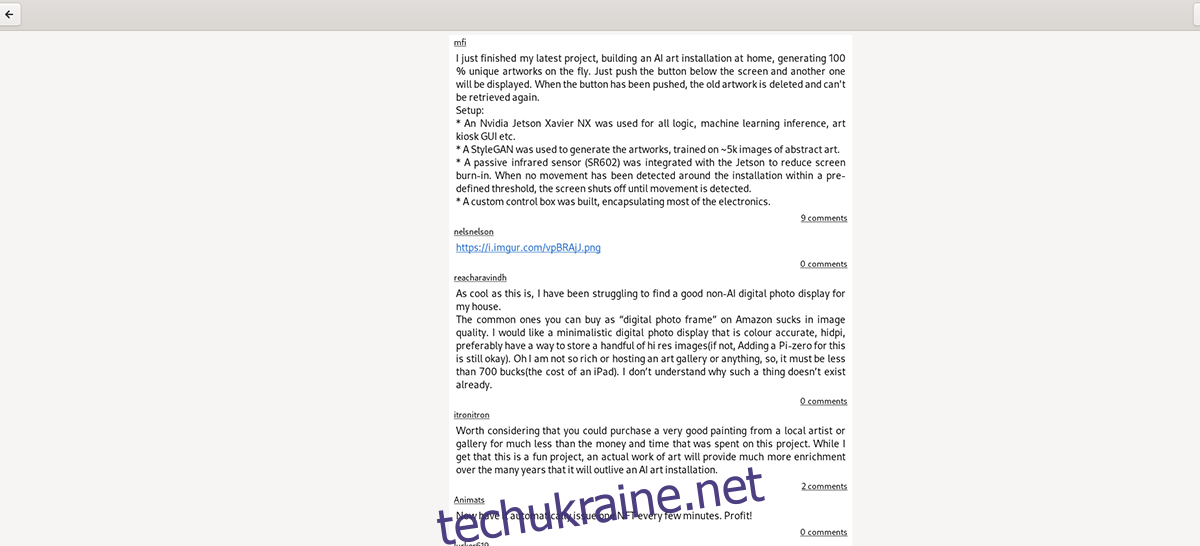
Одним з найважливіших аспектів Hacker News є розділ коментарів. Там відбувається багато обговорень, і саме тут користувачі можуть поділитися своїми двома центами за будь-яке надіслане посилання.
Щоб переглянути коментарі до певної історії в Hackgregator, клацніть на синьому значку числа. Коли ви клацнете на значку числа, ви зможете побачити коментарі до публікації Hacker News.
Доступ до нових магазинів
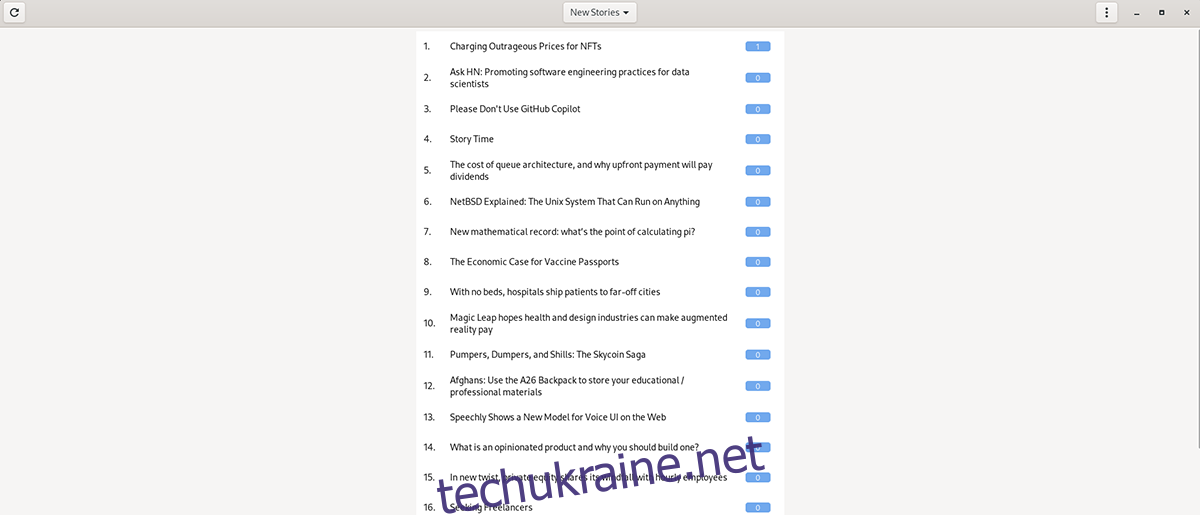
За замовчуванням програма Hackgregator покаже вам «Найкращі історії», які популярні на веб-сайті. Ці історії, як правило, мають багато коментарів або зараз популярні в Інтернеті.
Якщо ви хочете побачити абсолютно нові історії, як вони відбуваються в Hackgregator, розділ «Основні новини», хоча й корисний, не є місцем для їх пошуку. Натомість, щоб побачити нові історії в програмі, натисніть спадне меню.
Опинившись у спадному меню, змініть його з «Найкращі новини» на «Нові новини». Якщо змінити меню на «Нові історії», програма Hackgregator завантажить абсолютно нові історії в Hacker News, які ви зможете прочитати.
Освіжаючий
Hackgregator не оновлюється автоматично. Тож незалежно від того, чи читаєте ви «Найкращі історії», «Нові історії» чи інші варіанти, ви не отримуватимете жодних автоматичних оновлень. Замість цього вам потрібно буде натиснути кнопку оновлення.
Знайдіть значок оновлення у верхньому лівому куті Hackgregator. Потім виберіть його за допомогою миші. Коли ви клацнете на цьому значку, програма Hackgregator перезавантажиться та покаже нові історії для вибраного вами меню.